Comment augmenter les basses des écouteurs et des haut-parleurs dans Windows 10
Publié: 2021-06-30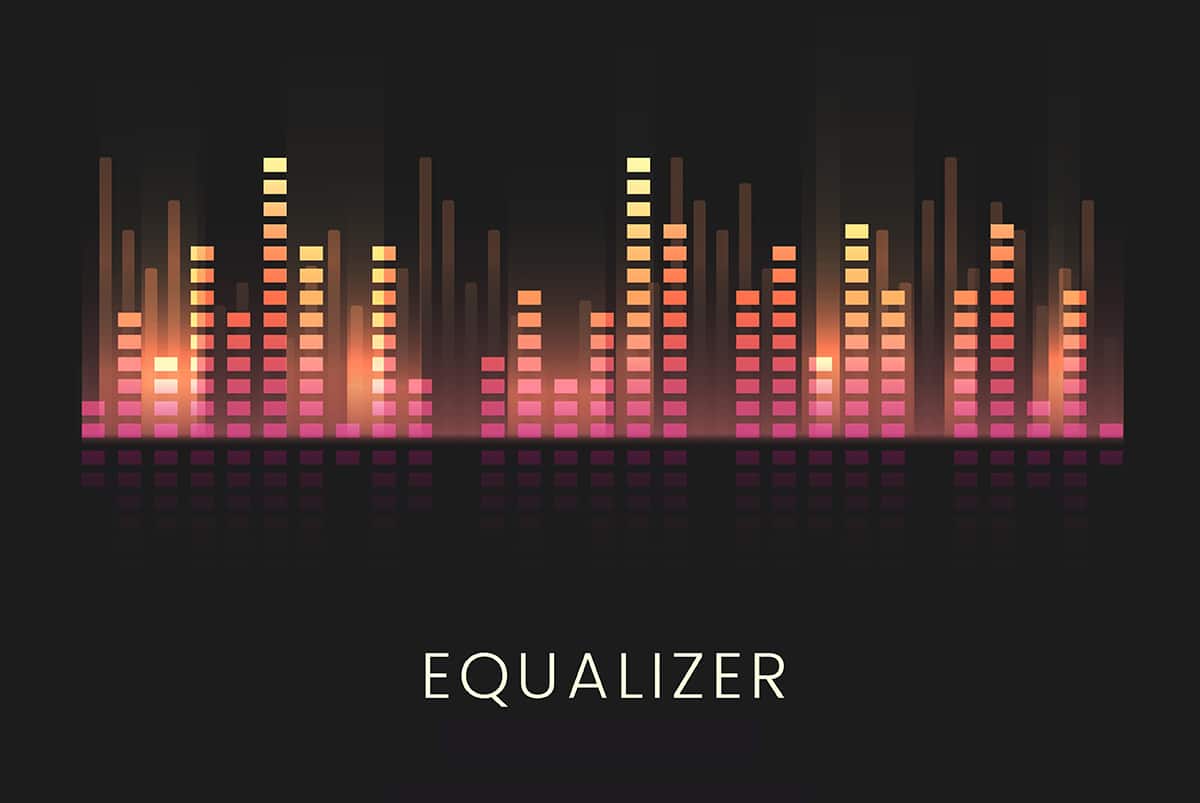
La partie basse de l'audio fournit un soutien harmonique et rythmique au groupe appelé la ligne de basse. La musique que vous entendez dans votre système Windows 10 ne sera pas efficace si les basses des écouteurs et des haut-parleurs ne sont pas à leur niveau optimal. Si les basses des écouteurs et des haut-parleurs de Windows 10 sont extrêmement basses, vous devez les augmenter. Pour différents niveaux de valeurs de hauteur, vous devez utiliser un égaliseur pour régler le volume. Une alternative consiste à augmenter la fréquence du contenu audio associé. Donc, si vous cherchez à le faire, vous êtes au bon endroit. Nous apportons un guide parfait sur la façon d'augmenter les basses des écouteurs et des haut-parleurs dans Windows 10 .
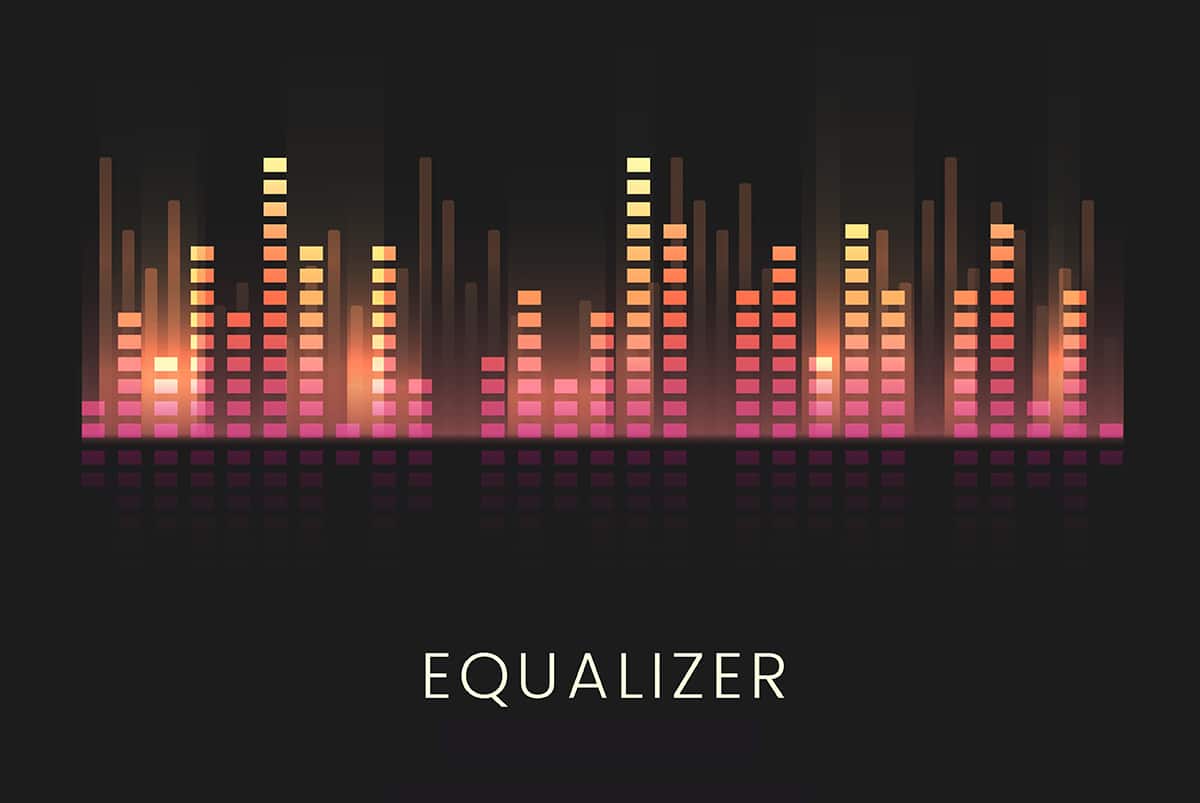
Contenu
- Boostez les basses des écouteurs et des haut-parleurs dans Windows 10
- Méthode 1 : Utiliser l'égaliseur intégré de Windows
- Méthode 2 : Mettre à jour le pilote audio à l'aide du Gestionnaire de périphériques
- Méthode 3 : mettre à jour le pilote audio à l'aide de Windows Update
- Méthode 4 : Utiliser un logiciel tiers
Boostez les basses des écouteurs et des haut-parleurs dans Windows 10
Voici quelques moyens simples d'augmenter les basses des écouteurs et des haut-parleurs dans Windows 10.
Méthode 1 : Utiliser l'égaliseur intégré de Windows
Voyons comment augmenter les basses des écouteurs et des haut-parleurs à l'aide de l'égaliseur intégré de Windows 10 :
1. Cliquez avec le bouton droit sur l' icône de volume dans le coin inférieur droit de la barre des tâches de Windows 10 et sélectionnez Sons.
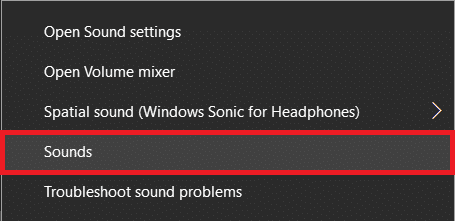
2. Maintenant, passez à l'onglet Lecture comme indiqué.
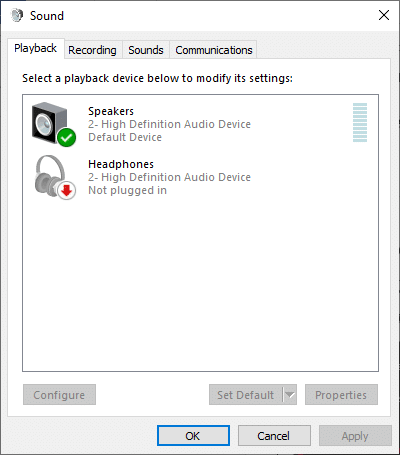
3. Ici, sélectionnez un appareil de lecture (comme des haut-parleurs ou un casque) pour modifier ses paramètres et cliquez sur le bouton Propriétés.
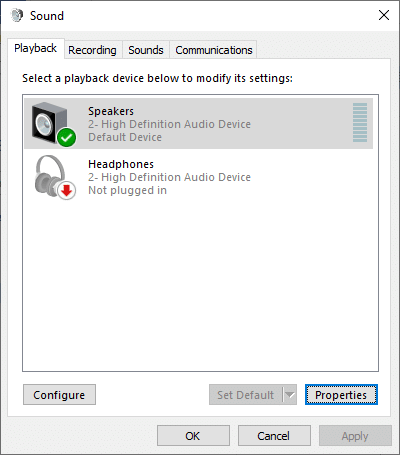
4. Maintenant, passez à l'onglet Améliorations dans la fenêtre Propriétés des haut-parleurs , comme illustré ci-dessous.
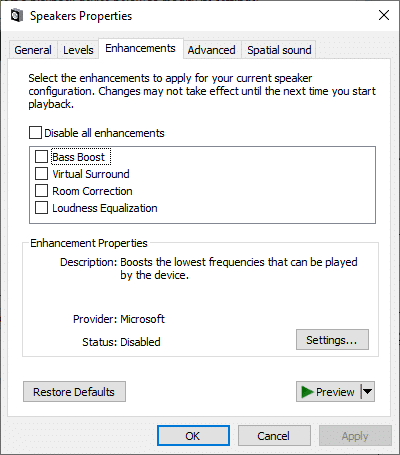
5. Ensuite, cliquez sur l' amélioration souhaitée et sélectionnez Paramètres… pour modifier la qualité audio. Voici quelques points clés qui vous aideront à optimiser les basses des écouteurs et des haut-parleurs du système Windows 10 :
- Amélioration de l'amplification des basses : elle amplifie les fréquences les plus basses que l'appareil peut lire.
- Amélioration de Virtual Surround : Il encode l'audio surround pour le transfert en tant que sortie stéréo vers les récepteurs, à l'aide d'un décodeur Matrix.
- Égalisation de l'intensité sonore : cette fonction utilise la compréhension de l'ouïe humaine pour réduire les différences de volume perçues.
- Étalonnage de la pièce : Il est utilisé pour maximiser la fidélité audio. Windows peut optimiser les paramètres sonores de votre ordinateur pour s'adapter aux caractéristiques des haut-parleurs et de la pièce.
Remarque : les casques, les conversations rapprochées ou les microphones canons ne sont pas appropriés pour le calibrage de la pièce.
6. Nous vous suggérons de cocher "Bass Boost" puis de cliquer sur le bouton Paramètres .
7. Après avoir cliqué sur le bouton Paramètres , vous pouvez modifier la fréquence et le niveau d'amplification de l'effet Bass Boost en fonction de vos spécifications.
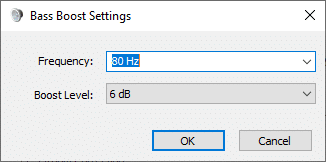
8. Si vous avez installé les pilotes de périphérique Realtek HD Audio, les étapes ci-dessus seraient différentes, et au lieu de l'option Bass Boost, vous devez cocher " Equalizer ". Cliquez sur Appliquer , mais ne fermez pas la fenêtre Propriétés.
9. Dans la fenêtre Propriétés de l'effet sonore, sélectionnez « Graves » dans la liste déroulante Paramètres. Ensuite, cliquez sur l' icône à trois points à côté du menu déroulant Paramètres.
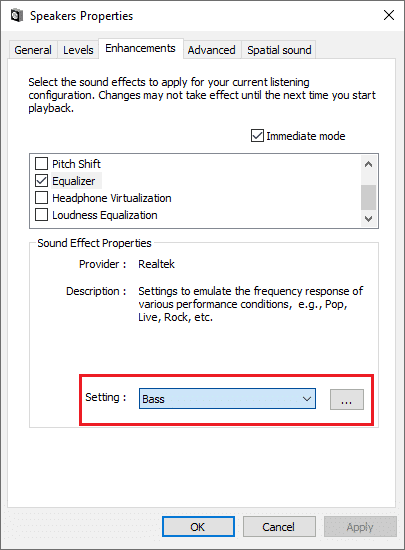
10. Cela ouvrira une petite fenêtre d'égalisation, à l'aide de laquelle vous pouvez modifier les niveaux d'amplification pour différentes plages de fréquences.
Remarque : assurez-vous de jouer n'importe quel son ou musique lorsque vous modifiez les niveaux de démarrage pour différentes plages de fréquences, car le son changera en temps réel à mesure que vous augmentez les niveaux.

11. Une fois que vous avez terminé les modifications, cliquez sur le bouton Enregistrer . Si vous n'aimez pas ces changements, vous pouvez simplement cliquer sur le bouton " Réinitialiser " et tout reviendra aux paramètres par défaut.
12. Enfin, une fois que vous avez terminé de régler les paramètres des fonctionnalités d'amélioration souhaitées, cliquez sur Appliquer suivi de OK . Ainsi, les basses des écouteurs et des haut-parleurs de Windows 10 seront désormais renforcées.
A lire également : Correction de l'absence de son dans les écouteurs sous Windows 10
Méthode 2 : Mettre à jour le pilote audio à l'aide du Gestionnaire de périphériques
La mise à jour du pilote audio vers la dernière version aidera à amplifier les basses des écouteurs et des haut-parleurs du PC Windows 10. Voici les étapes pour mettre à jour le pilote audio à l'aide du Gestionnaire de périphériques :

1. Appuyez simultanément sur les touches Windows + X et maintenez-les enfoncées.
2. Maintenant, une liste d'options sera affichée sur le côté gauche de l'écran. Accédez au Gestionnaire de périphériques et cliquez dessus comme illustré ci-dessous.
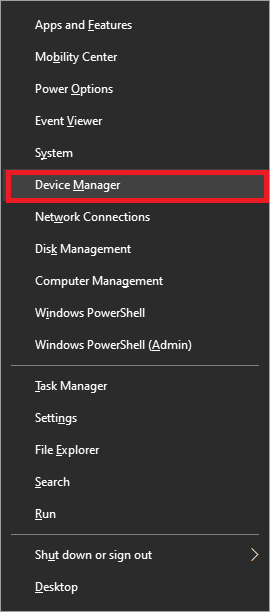
3. Ce faisant, la fenêtre Gestionnaire de périphériques s'affichera. Recherchez les contrôleurs audio, vidéo et de jeu dans le menu de gauche et double-cliquez dessus.
4. L'onglet Contrôleurs son, vidéo et jeu sera développé. Ici, double-cliquez sur votre périphérique audio .
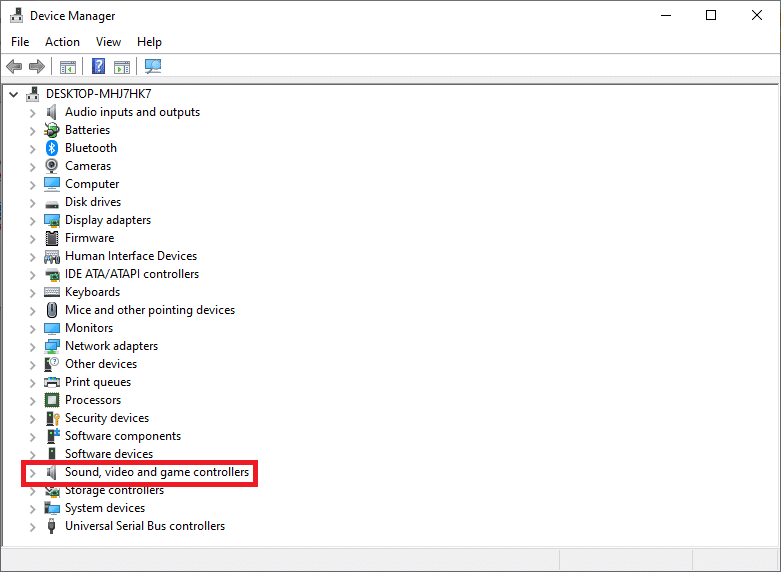
5. Une nouvelle fenêtre apparaîtra. Accédez à l'onglet Pilote comme indiqué ci-dessous.
6. Enfin, cliquez sur Mettre à jour le pilote et cliquez sur OK .
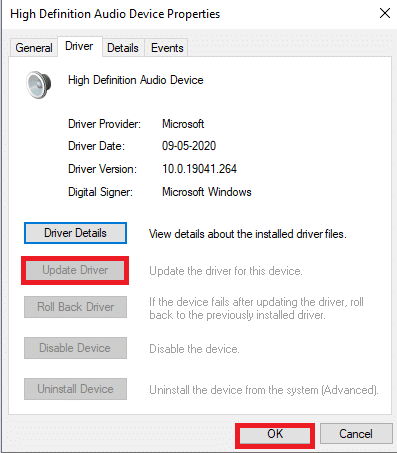
7. Dans la fenêtre suivante, le système vous demandera de choisir de continuer à mettre à jour le pilote automatiquement ou manuellement . Sélectionnez l'un des deux selon votre convenance.
Méthode 3 : mettre à jour le pilote audio à l'aide de Windows Update
Les mises à jour régulières de Windows aident à maintenir tous les pilotes et le système d'exploitation à jour. Étant donné que ces mises à jour et correctifs ont déjà été testés, vérifiés et publiés par Microsoft, il n'y a aucun risque. Mettez en œuvre les étapes données pour mettre à jour les pilotes audio à l'aide de la fonctionnalité Windows Update :
1. Cliquez sur l'icône Démarrer dans le coin inférieur gauche et sélectionnez Paramètres, comme illustré ici.
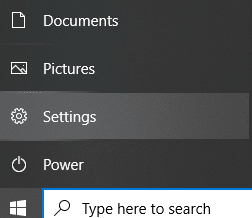
2. L'écran Paramètres Windows apparaîtra. Maintenant, cliquez sur Mise à jour et sécurité.
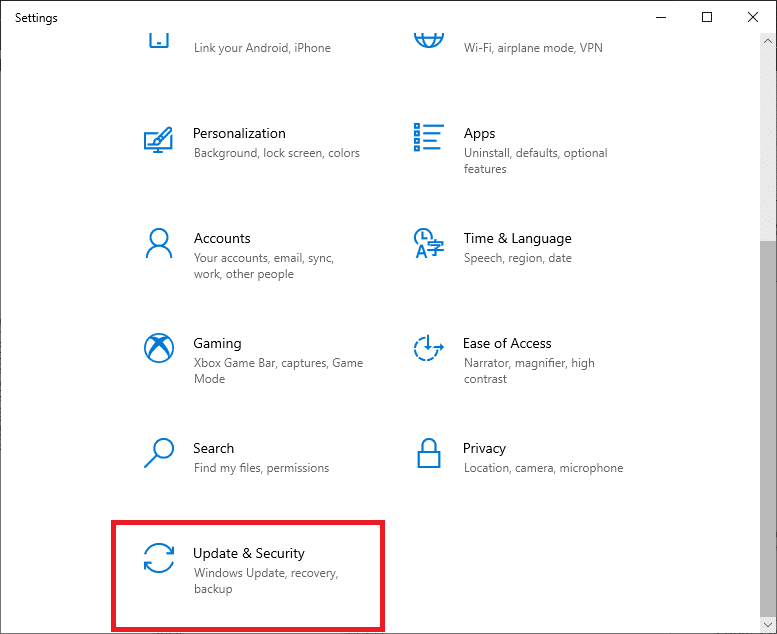
3. Dans le menu de gauche, cliquez sur Windows Update.
4. Cliquez maintenant sur le bouton Vérifier les mises à jour . Si les mises à jour sont disponibles, assurez-vous de télécharger et d'installer les dernières mises à jour Windows.
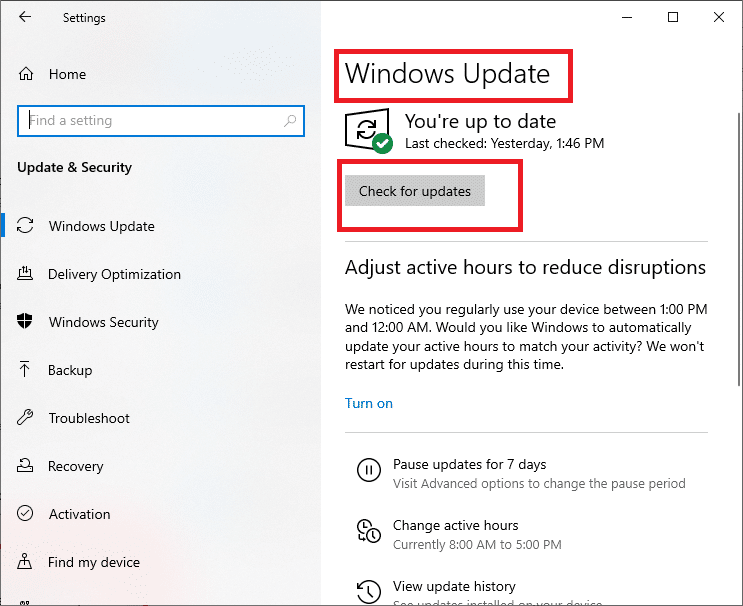
Pendant le processus de mise à jour, si votre système a des pilotes audio obsolètes ou corrompus, ils seront automatiquement supprimés et remplacés par les dernières versions.
Lisez également : Comment réparer les écouteurs qui ne fonctionnent pas sous Windows 10
Méthode 4 : Utiliser un logiciel tiers
Si vous ne parvenez pas à amplifier les basses des écouteurs et des haut-parleurs dans Windows 10, vous pouvez utiliser un logiciel tiers pour le faire automatiquement. Certains logiciels tiers flexibles incluent :
- Égaliseur APO
- Effets sonores
- Amplificateur de graves et d'aigus
- Flèche 3D
- Bongiovi DPS
Voyons maintenant chacun de ces éléments en détail afin que vous puissiez faire un choix éclairé.
Égaliseur APO
Outre les fonctionnalités d'amélioration des basses, Equalizer APO offre une grande variété de filtres et de techniques d'égalisation. Vous pouvez profiter de filtres illimités et d'options d'amplification des basses hautement personnalisables. Vous pouvez accéder à n'importe quel nombre de canaux en utilisant Equalizer APO. Il prend également en charge le plug-in VST. Parce que sa latence et son utilisation du processeur sont très faibles, il est préféré par de nombreux utilisateurs.
Effets sonores
Si vous recherchez une méthode simple pour amplifier les basses des écouteurs et des haut-parleurs sur votre ordinateur portable/de bureau Windows 10, vous pouvez essayer le logiciel FX Sound. Il fournit des techniques d'optimisation pour le contenu audio de faible qualité. De plus, il est très simple à naviguer grâce à son interface conviviale et facile à comprendre. De plus, il dispose de fantastiques réglages de fidélité et d'ambiance qui vous aideront à créer et à enregistrer facilement vos propres préréglages.
Amplificateur de graves et d'aigus
À l'aide de Bass Treble Booster, vous pouvez régler la plage de fréquences de 30 Hz à 19 KHz. Il existe 15 réglages de fréquence différents avec prise en charge du glisser-déposer. Vous pouvez même enregistrer les paramètres d'égalisation personnalisés dans votre système. Il prend en charge plusieurs niveaux pour amplifier les basses des écouteurs et des haut-parleurs sur Windows 10 PC. De plus, ce logiciel a des dispositions pour convertir des fichiers audio comme MP3, AAC, FLAC en n'importe quel type de fichier que vous désirez.
Flèche 3D
Vous pouvez ajuster les paramètres de fréquence à des niveaux précis à l'aide de Boom 3D. Il a sa propre fonction de radio Internet ; ainsi, vous pouvez accéder à 20 000 stations de radio sur Internet. La fonction de lecteur audio avancé de Boom 3D prend en charge le son surround tridimensionnel et améliore considérablement l'expérience audio.
Bongiovi DPS
Bongiovi DPS prend en charge une gamme de fréquences basses profondes avec une large gamme de profils audio disponibles avec les sons surround virtuels V3D. Il offre également des techniques de visualisation du spectre des graves et des aigus afin que vous puissiez profiter d'un plaisir immense en écoutant vos chansons préférées avec un niveau de basses optimal dans votre système Windows 10.
Conseillé:
- Correction de l'absence de son des haut-parleurs d'ordinateur portable
- Comment démarrer en mode sans échec dans Windows 10
- Correction de la carte graphique non détectée sur Windows 10
- Comment utiliser l'égaliseur dans Groove Music sous Windows 10
Nous espérons que ce guide vous a été utile et que vous avez pu amplifier les basses des écouteurs et des haut-parleurs sous Windows 10 . Si vous avez des questions/commentaires concernant cet article, n'hésitez pas à les déposer dans la section des commentaires.
